チュートリアル: サイトへのアクセス許可を構成する
Power Pages は、複数の認証プロバイダーへの統合を提供して、外部ユーザーがサイトに安全にアクセスできるようにします。 このチュートリアルでは、設定ワークスペースを使用して、Azure Active Directory 企業対消費者 (Azure AD B2C) を認証プロバイダーとして構成する方法について説明します。
このチュートリアルで学習する内容は次のとおりです。
- Azure AD B2C を ID プロバイダーとして使用して、Power Pages サイトへのユーザー アクセスを提供します。
前提条件
- Power Pages サブスクリプションまたは試用版。 ここで Power Pages 試用版を取得します。
- Power Pages サイトが作成されています。 Power Pages サイトを作成します。
- Azure AD B2C を構成するための Azure サブスクリプションと管理者権限
サイトへのアクセス許可を構成する
外部認証プロバイダを設定すると、サイトへのアクセスを提供し、エンド ユーザーが管理者の介入なしにパスワードやその他の情報をリセットできるメカニズムを提供できます。
このビデオでは、Power Pages の認証の概要を説明します。
このビデオでは、認証プロバイダーを構成する手順の概要を説明します。
Power Pages に移動します。
デザインスタジオで、設定 を選択します。
- 認証 で ID プロバイダー を選択します。
![[設定] メニューから ID プロバイダーを選択します。](media/tutorial/setup.png)
- 認証 で ID プロバイダー を選択します。
構成 を選択します。
- Azure Active Directory B2C が選択されていることを確認して 次へ を選択します。
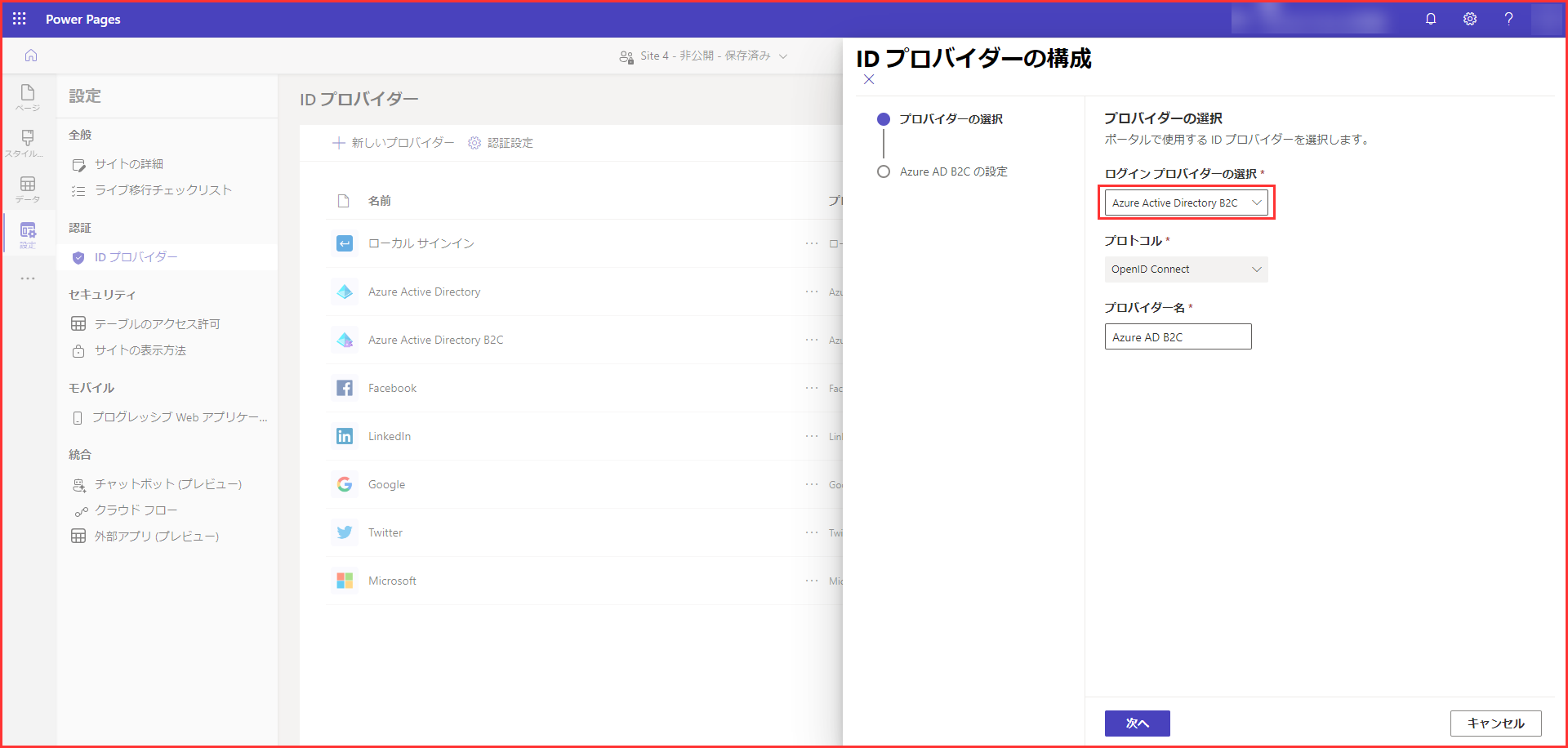
- Azure Active Directory B2C が選択されていることを確認して 次へ を選択します。
詳細を入力します。
- Azure サブスクリプションを選択します。
- Azure リソース グループを作成します。
- 国を選択します。
- 次へ を選択します。
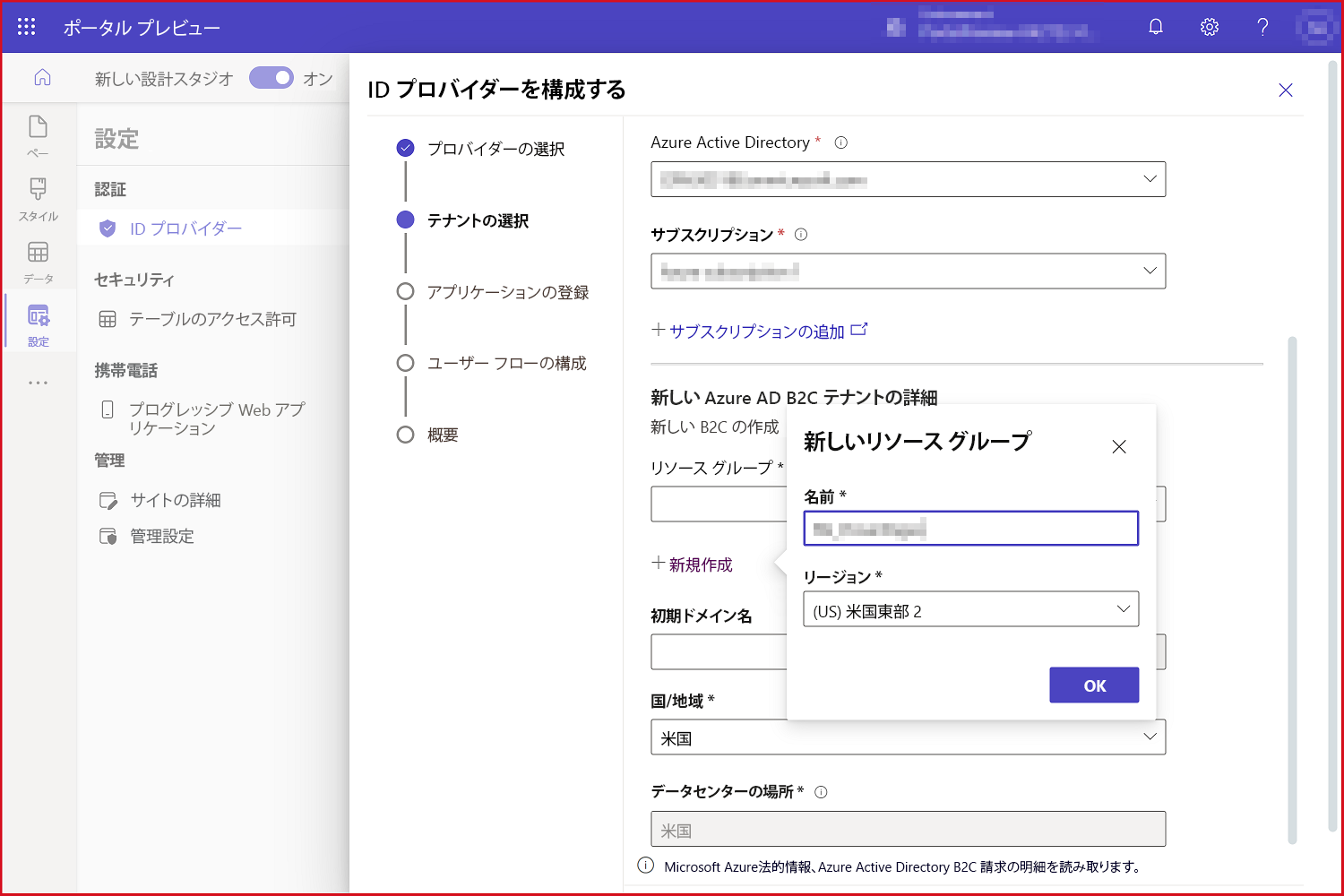
既定値を確認してから 次へ を選択します。
既定値 (新しいポリシー) を選択してから、作成 を選択します。
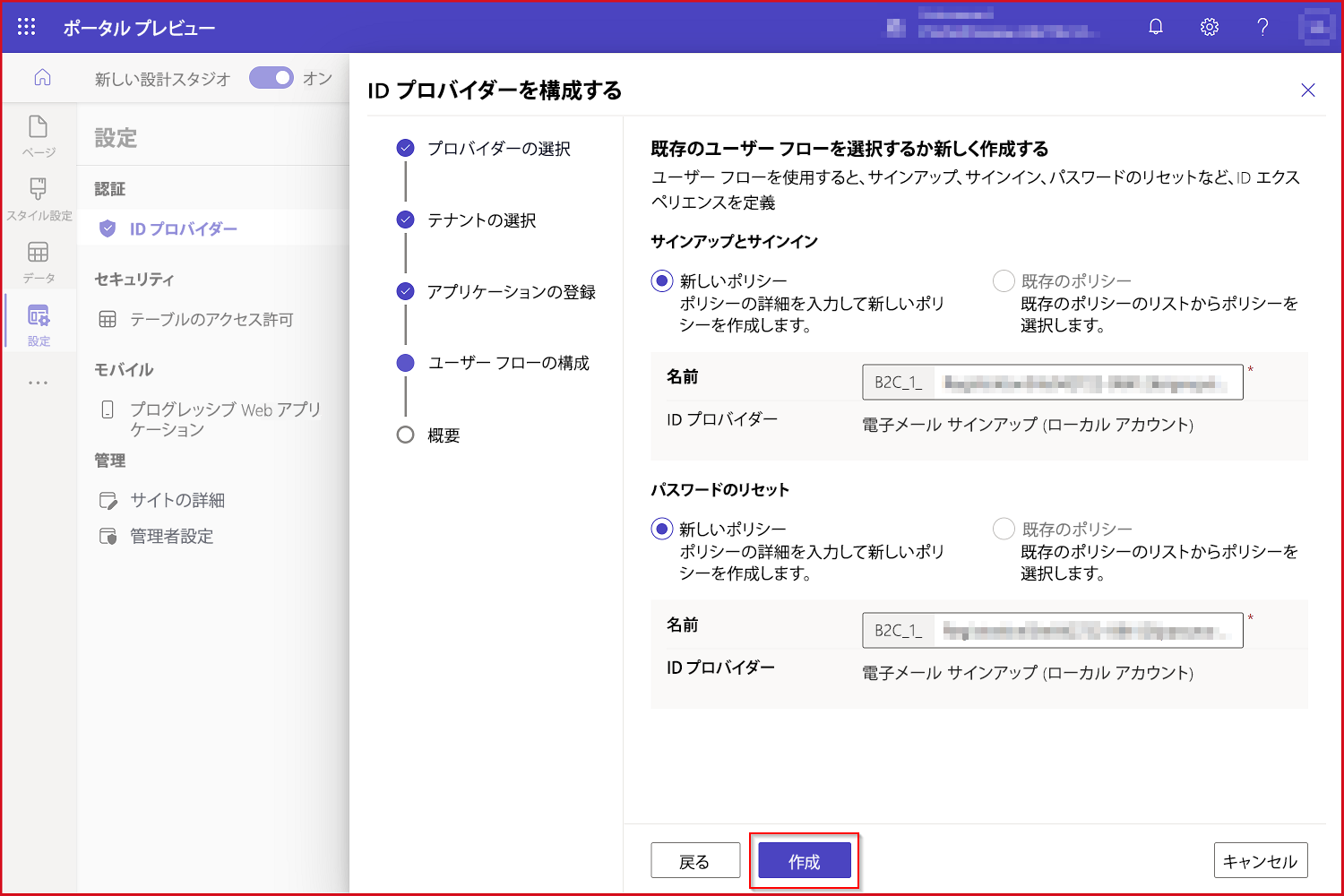
閉じる を選択します。
ローカル サインイン の横の省略記号を選択します。
無効にする を選択します。
これで、ユーザーは Azure AD B2C を使用して、サイトへのサインイン、登録、または招待の引き換えを行うことができます。
ポータルにアクセスして サインイン を選択すると、この機能をプレビューして、Azure AD B2C を選択できます。 デフォルトの Azure AD B2C サインイン画面が表示されます。
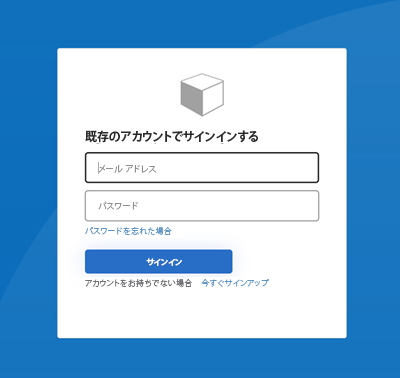
次の手順
次のチュートリアルで、ページのアクセス許可を使用してページを保護する方法を学習します